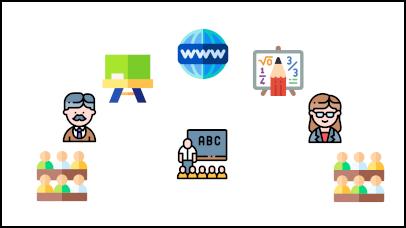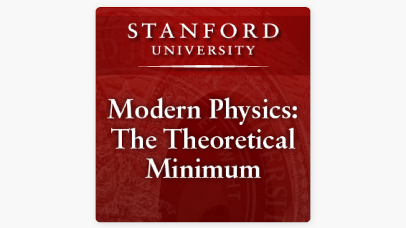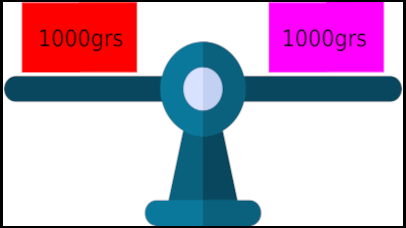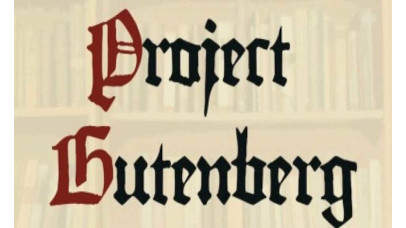A mediados de abril, principios de la pandemia, observé a un niño sentado frente a su computadora atendiendo su clase virtual. El maestro estaba filmándose a sí mismo escribiendo en una pequeña pizarra y hacia lo mejor que podía para que sus alumnos se enfoquen en lo que él estaba haciendo. Al terminar la clase, pregunté a uno de sus padres si usaban pizarras digitales o virtuales. El padre me contestó preguntándome ¿qué son las pizarras digitales o virtuales?. Luego de unos instantes él mismo respondió que ese tipo de pizarras eran muy costosas.
Es cierto, existen pizarras electrónicas sobre las cuales uno puede escribir. Pero esas pizarras son físicas, no virtuales. Las pizarras virtuales son aquellas que fucionan en la web. El profesor escribe en una aplicación «pizarra» en su computadora y los alumnos ven lo que se escribe en las suyas propias. La conectividad se realiza en internet.
La principal característica de está tecnología es que tienen interfases intuitivas. Dicho de otro modo, no se necesita un manual para aprender a utilizarlas.
Problamente, muchas profesores y padres sepan de la existencia de las pizarras virtuales; pero hay muchos que no. Veamos a continuación algunas propuestas de esta tecnología.
Google Jamboard
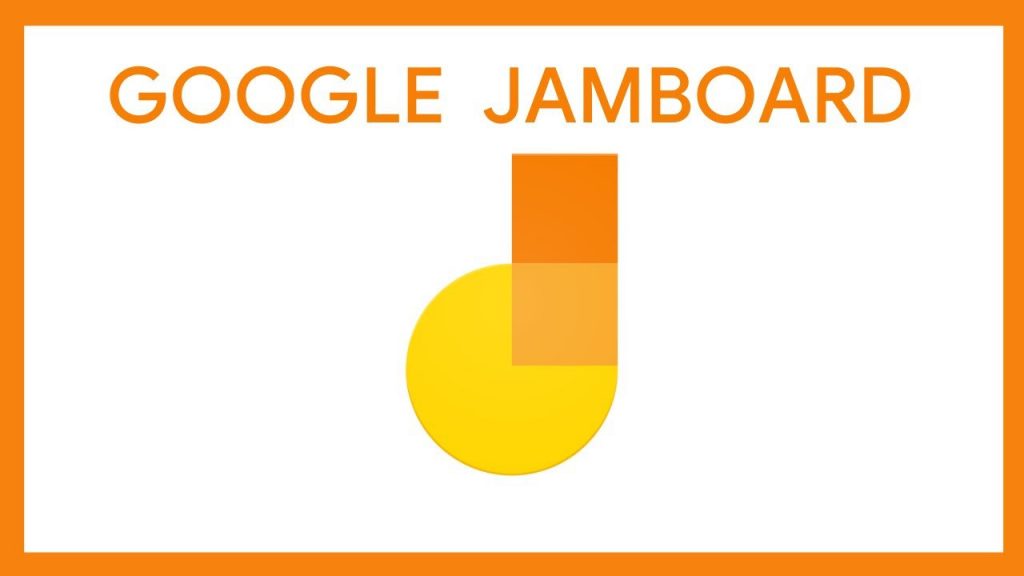
Google Jamboard te permite elegir entre Lápiz, Marcador, Resaltador y Pincel con una opción para borrar. Además, también puede poner notas adhesivas. Puedes elegir algunos colores diferentes para diferenciar entre tus notas.
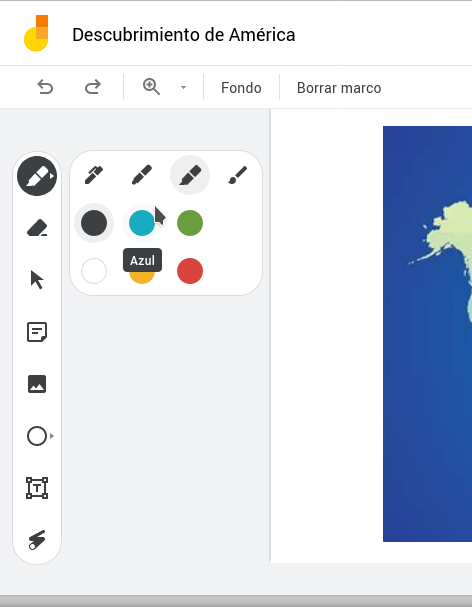
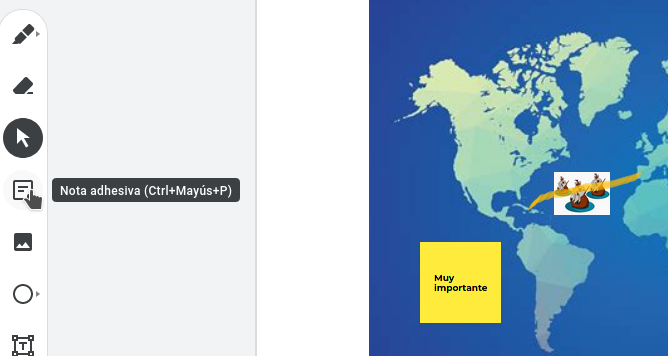
Puedes crear hasta 20 fotogramas por Jam. Una de las características más impresionantes de Google Jamboard es la escritura a mano y la detección de formas. Sin embargo, esta función está ausente en la versión del navegador y solo está activa una vez que selecciona las opciones respectivas en el menú.
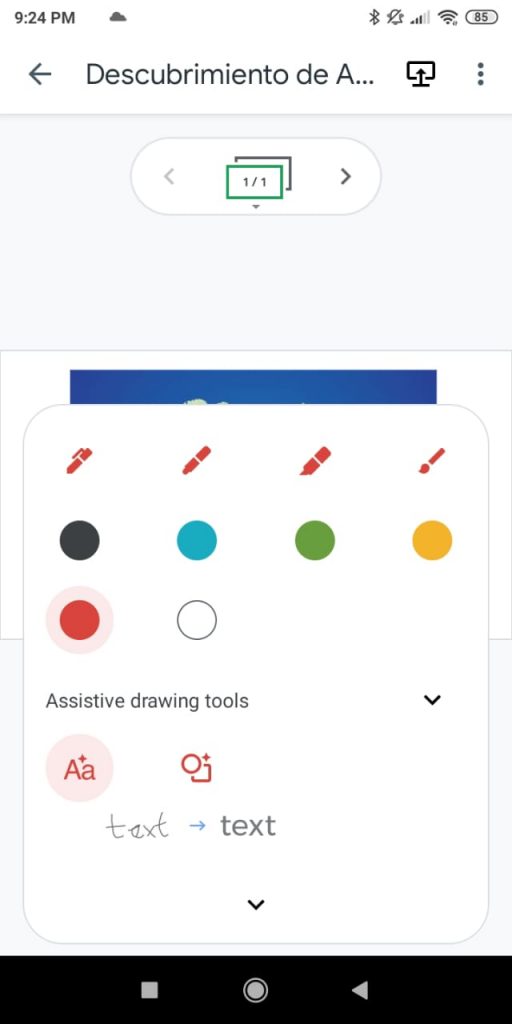
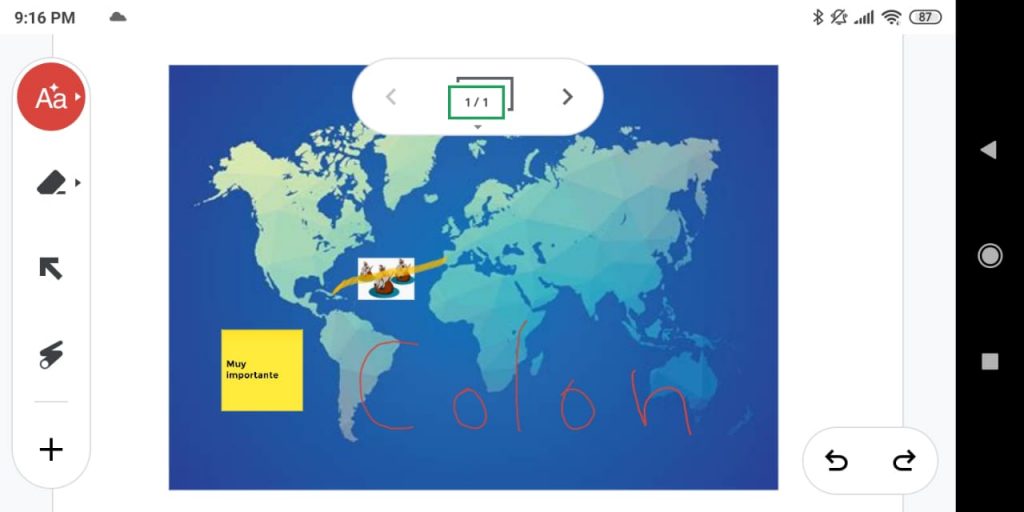
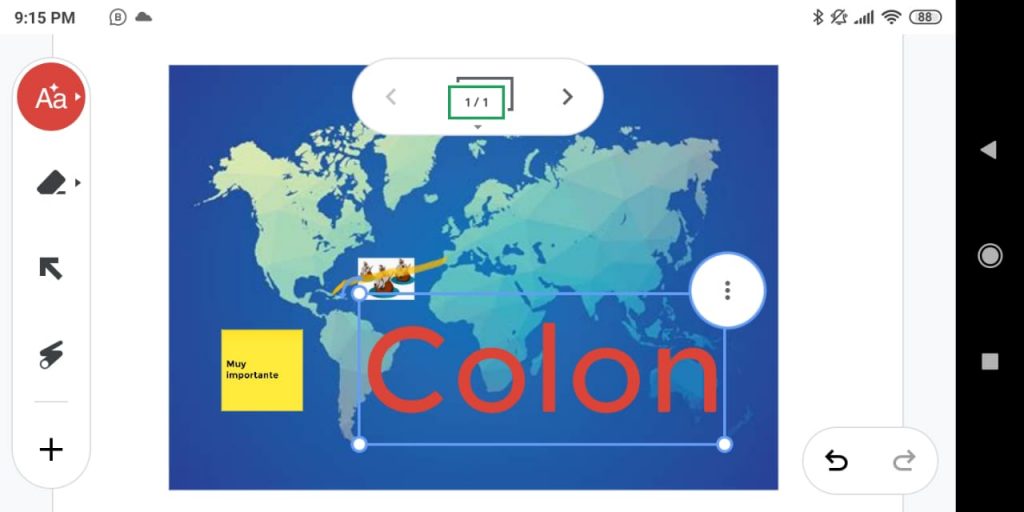
Con Google Jamboard puedes agregar personas a su Jam con permiso para editar o simplemente leer su Jam. Puede conectarse a reuniones con un ID de reunión.
Los Jams que has creado se guardan en su Google Drive. Google Jamboard le permite compartir sus Jams por correo electrónico o cualquiera de estos servicios en formato PDF o una imagen.
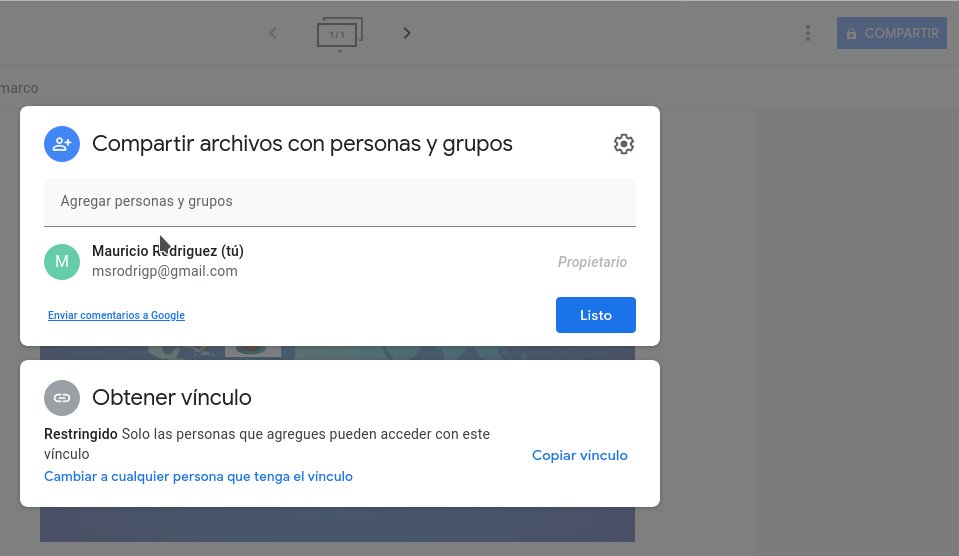
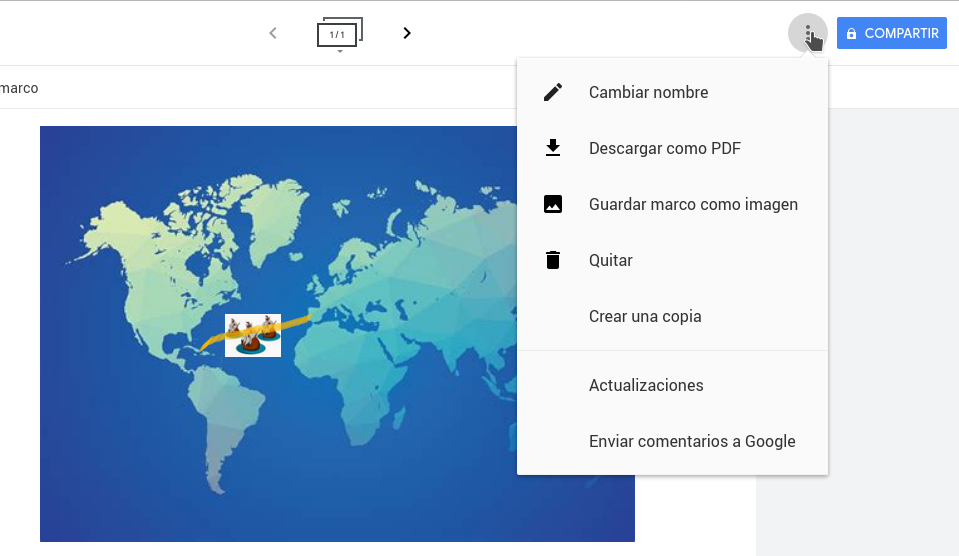
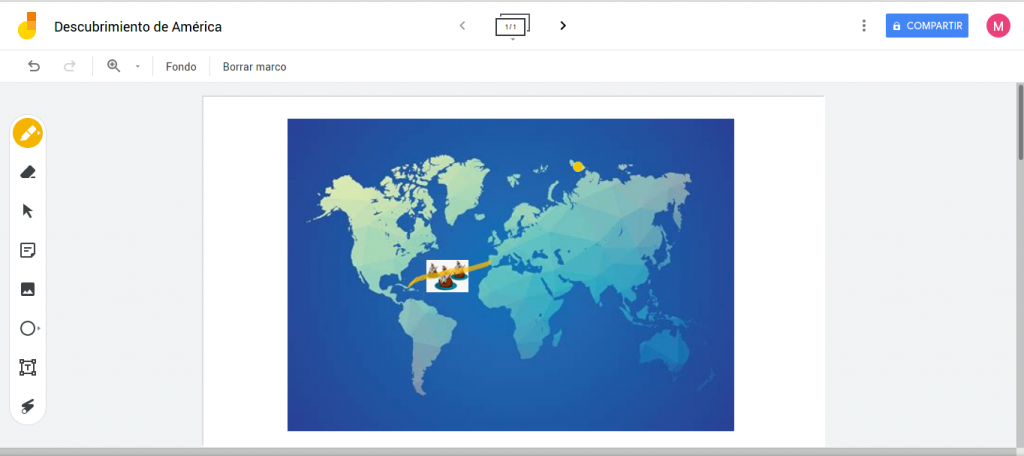
Google Jamboard está disponible en Android, iOS y como una aplicación web a la que se puede acceder con Google Chrome.
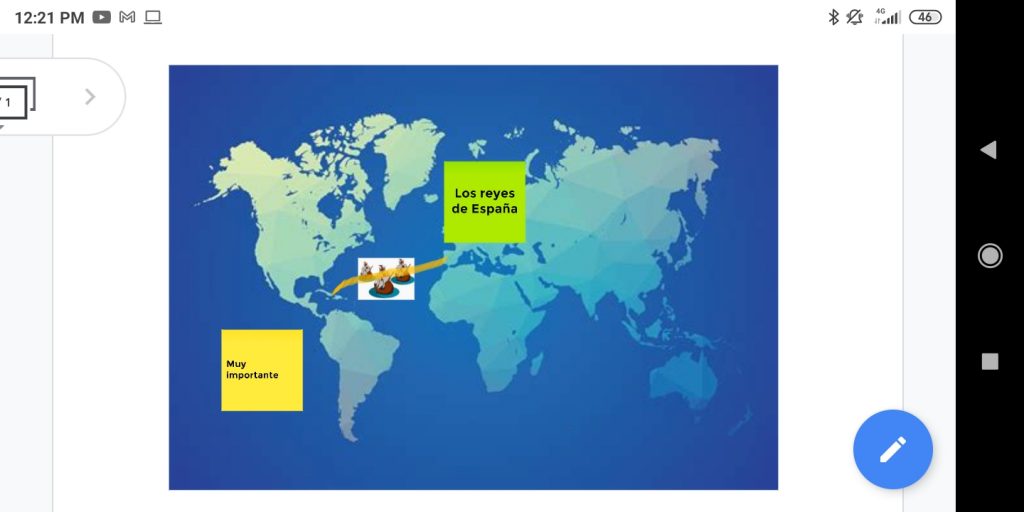
Microsoft Whiteboard
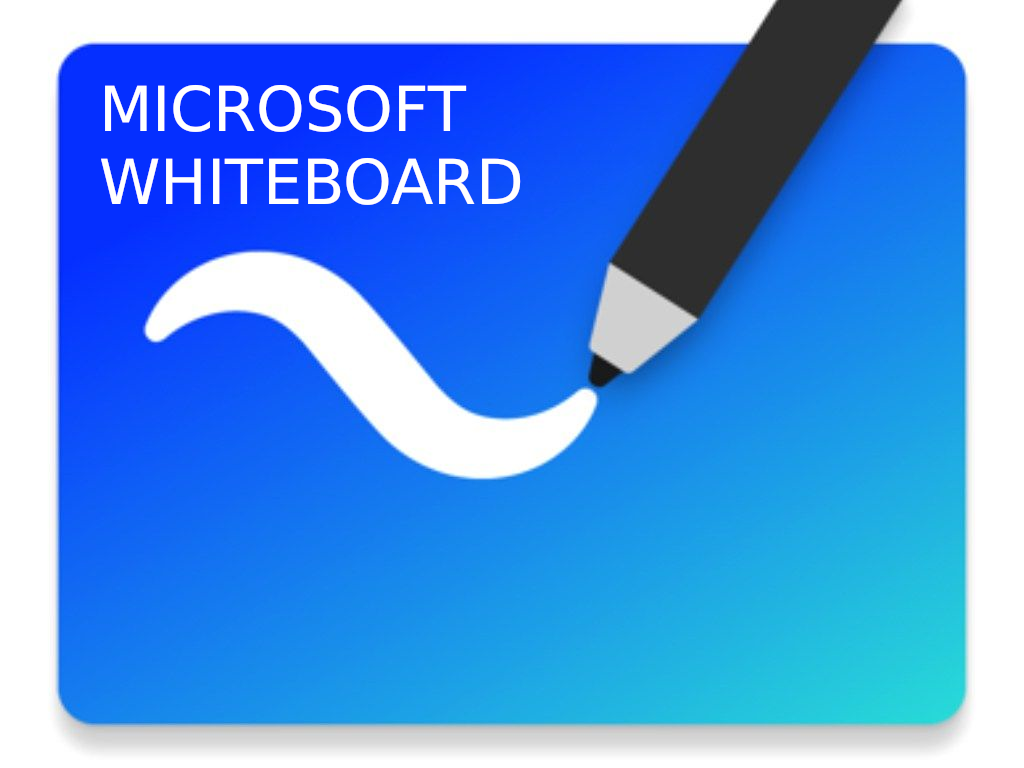
La aplicación Microsoft Whiteboard está diseñado para colaborar con colegas y trabajar en proyectos sin problemas, incluso si están a kilómetros de distancia. Microsoft Whiteboard está disponible actualmente para Windows e iOS.
La aplicación tiene una interfaz de usuario limpia con suficiente espacio de trabajo. Microsoft te permite cambiar el fondo para que se adapte a tus requisitos desde el menú. También puedes personalizar los colores de las herramientas de lápiz haciendo doble clic en ellas.
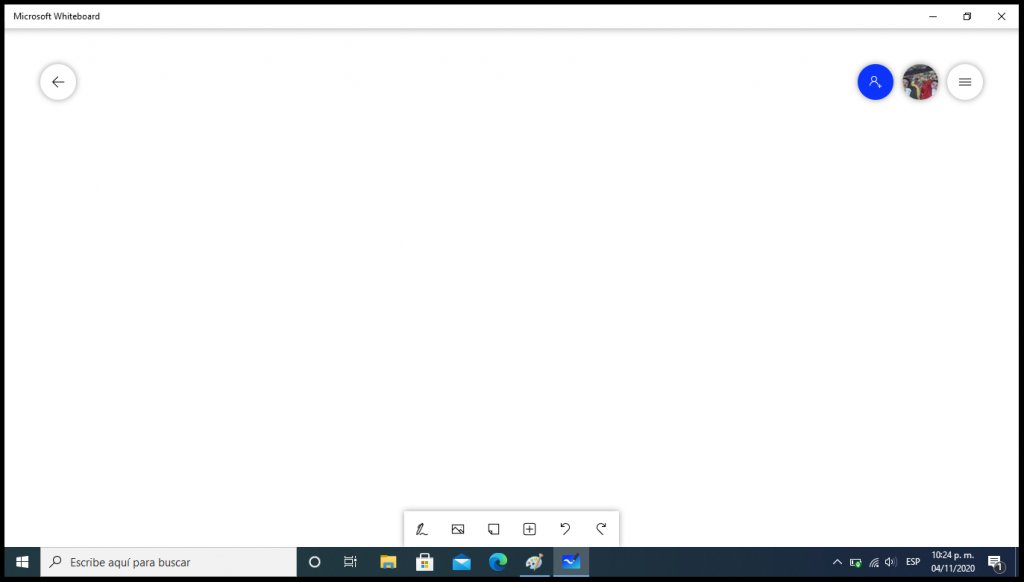
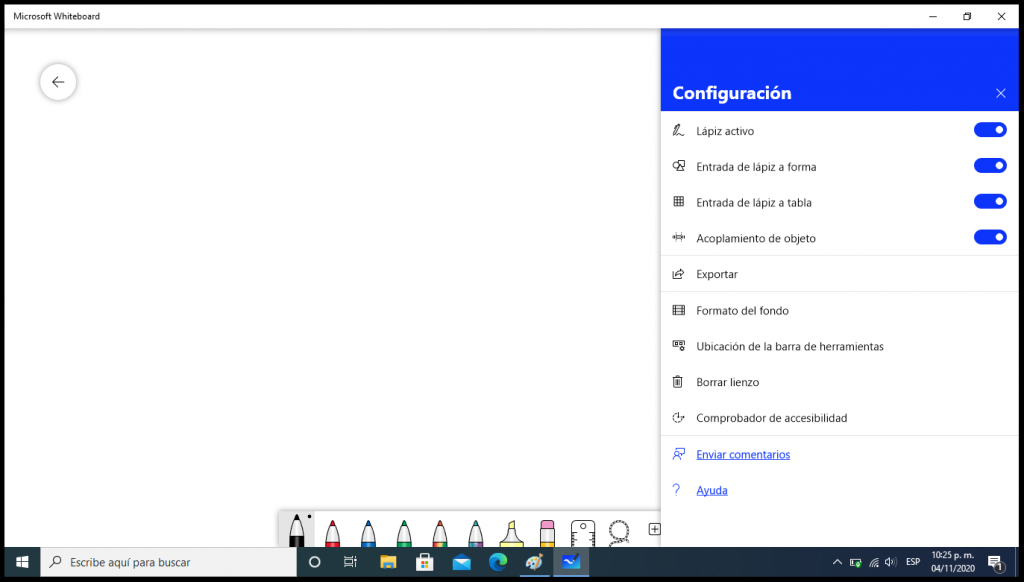
La pizarra de Microsoft te permite expresar tus ideas con la ayuda de bolígrafos (cuatro con colores básicos y dos multicolores) y un resaltador. También puedes dibujar líneas rectas con la herramienta de regla con un borrador para afinar sus garabatos. Puedes agregar notas adhesivas junto con imágenes de tu computadora o mediante la búsqueda en internet y hacer que tus dibujos se muevan con la herramienta de selección.
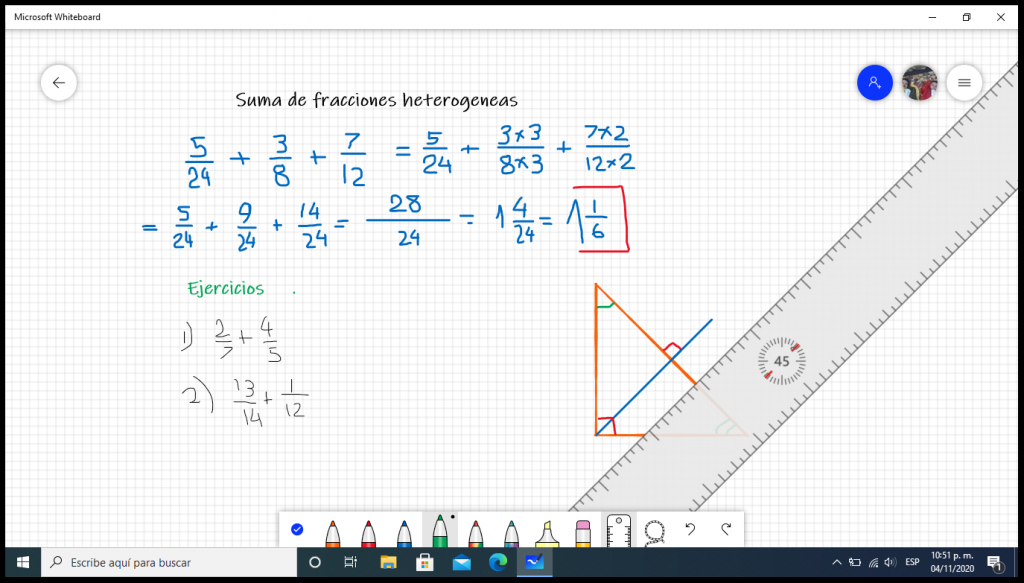
Puedes encontrar las opciones Ink to Shape y Ink to Table en el menú en la esquina superior. Tener estas opciones activadas cambiará automáticamente tus trazos a una forma o una tabla limpia para representar sus datos.
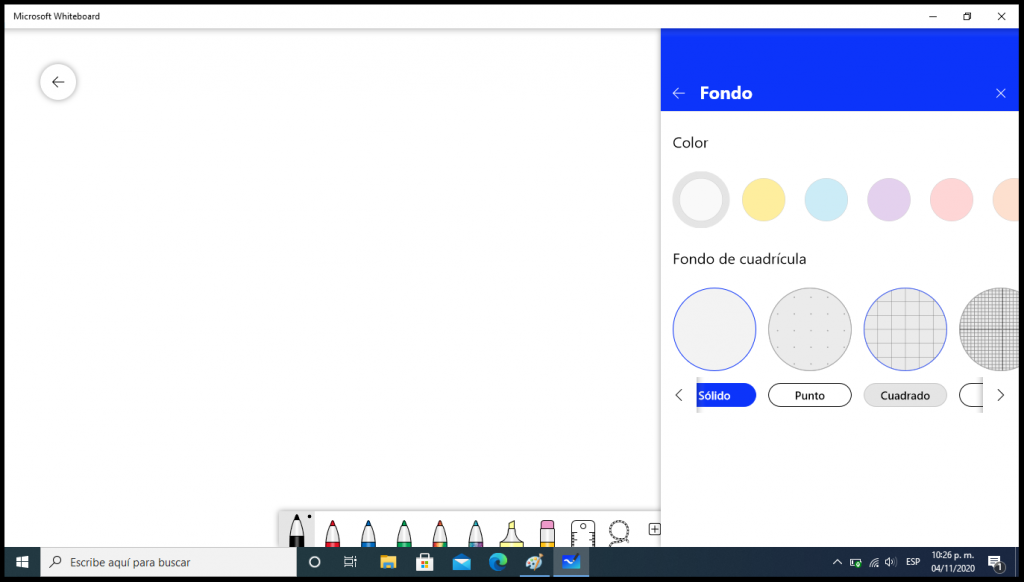
Al hacer clic en el símbolo de agregar, puedes crear un enlace para compartir. Con ese enlace, otros colaboradores pueden unirse a tu espacio de trabajo. La experiencia de colaboración es perfecta y los cambios aparecen en tiempo real.
Los cambios que realizas en tu pizarra se guardan automáticamente y puedes compartir tus dibujo y planificación exportándolo como una imagen png.
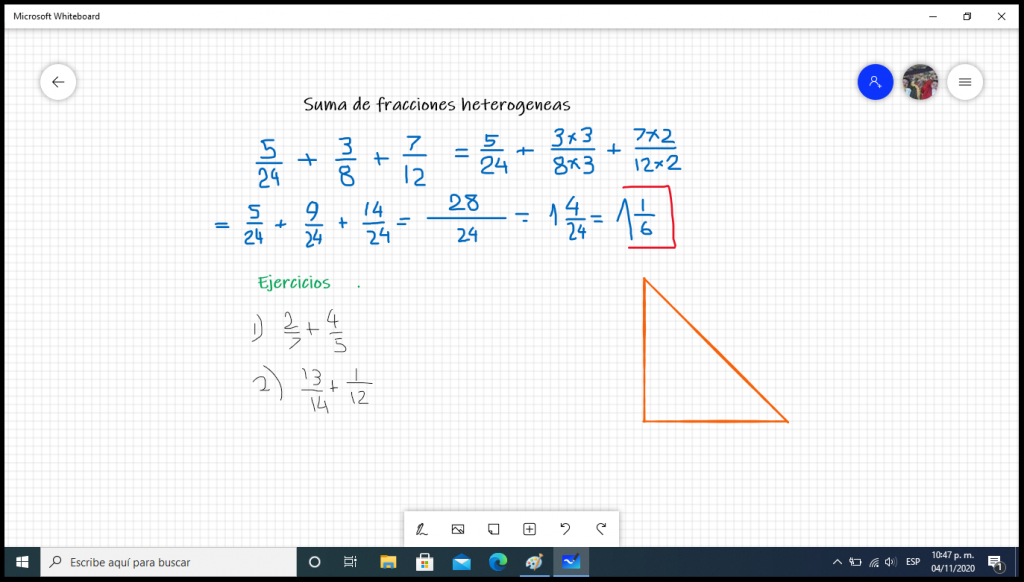
Zoom Virtual Whiteboard
Una de las aplicaciones más populares para teleconferencias, Zoom, posee una simple pero potente pizarra virtual: Zoom Virtual Whiteboard.
Su intuitiva intwerfaz habla por sí misma. Te permite escribir, dibujar, señalar, con diferentes colores y grosor de trazo. Cuando te equivocas puedes borrar y luego continuar
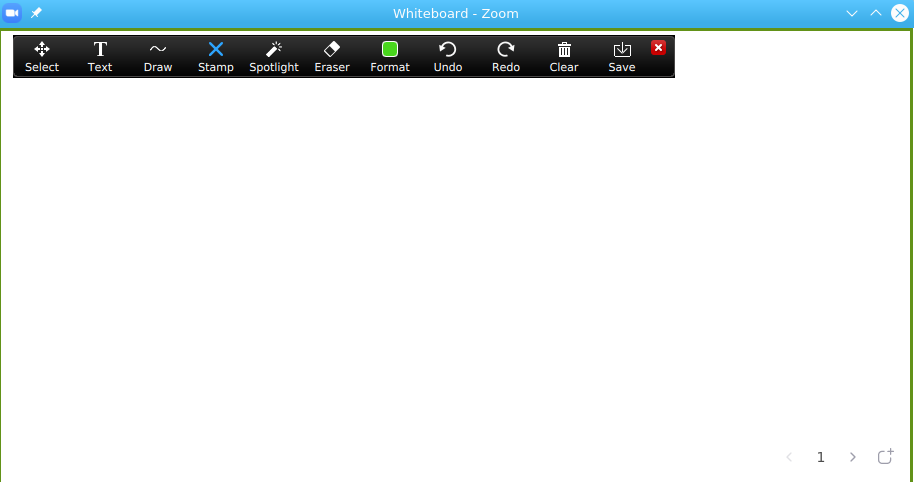
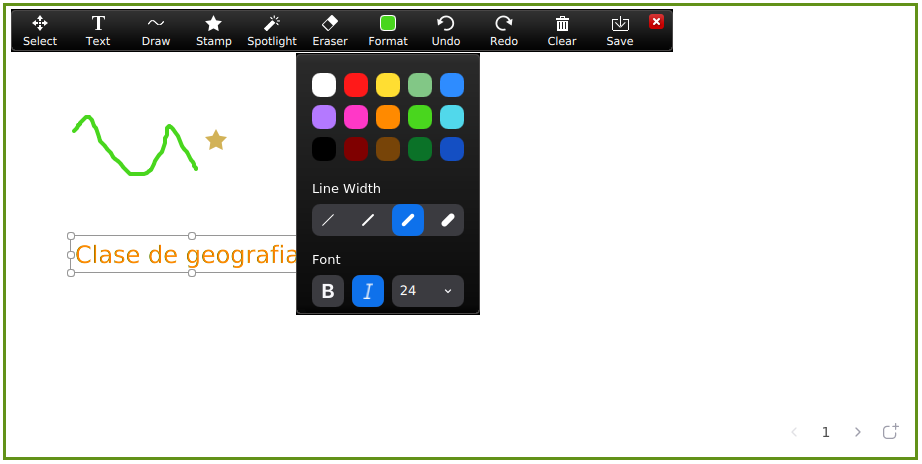
Te permite trabajar colaborativamente. Cuando has terminado, puedes compartir, imprimirlo o guardarlo en un archivo pdf.
Puedes realizar trazos a mano alzada, hacer figuras geométricas, líneas y flechas.
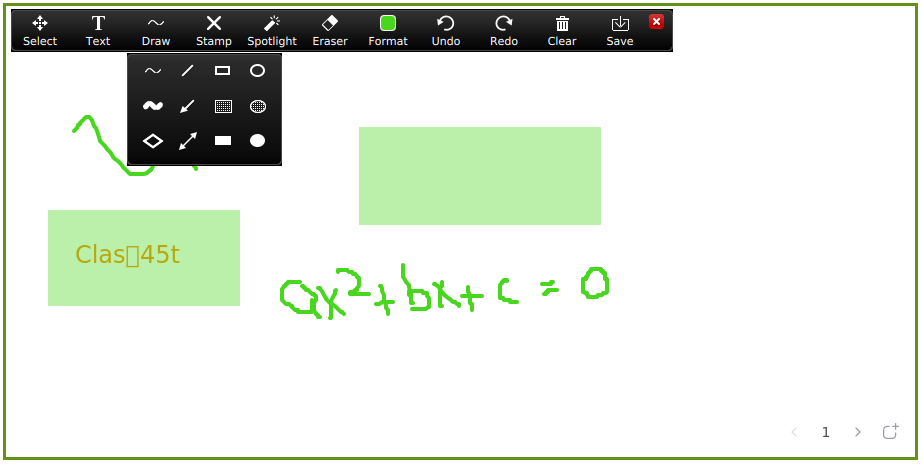
En este momento debes tener una idea más clara de lo que son las Pizarras Digitales o Virtuales. Hay una gran cantidad de aplicaciones similares y gratuitas en el Play Store de Android o el App Store de Iphone. Lo bueno es que no tienes que pagar por estas porque son gratuitas.
Si deseas ver más herramientas haz clic aquí.